أهم أسباب نجاح الموقع الالكتروني
اسباب نجاح الموقع الالكتروني
اضافات جوجل كروم
اضافات متصفح جوجل كروم
الحصول على نت مجاني للاندرويد
الرئيسية / تكنولوجيا / تطبيقات الهواتف
الهواتف
اندرويد
اهم الإضافات لمتصفح جوجل كروم
اهم خمس اضافات لمتصفح جوجل كروم
برامج
برنامج تحرير الفيديوهات سوني فيجاز 14
تكنولوجيا
سوني فيجاز 14
سوني فيجاز 14 أفضل برنامج لتحرير الفيديوهات
0 تعليقات
جميع الطرق لإصلاح الاختصارات التي لا تعمل على iPhone
تعد الاختصارات على iPhone أداة قوية يمكنها مساعدتك في توفير الوقت وأتمتة مهامك اليومية. ومع ذلك، قد تواجه أحيانًا مشكلة حيث لا تعمل اختصارات iOS تلقائيًا أو لا تستجيب لأوامر Siri. لا تقلق! في هذه المدونة، سأشارك بعضًا من أفضل الحلول الممكنة لإصلاح الاختصارات التي لا تعمل على جهاز iPhone الخاص بك.
جميع الطرق لإصلاح الاختصارات التي لا تعمل على iPhone
يعد iPhone واحدًا من أكثر الأجهزة الذكية استخدامًا في العالم، حيث يستخدمه الملايين من الناس يوميًا لأغراض مختلفة. ومع ذلك، قد يواجه بعض المستخدمين مشكلة في عمل الاختصارات على هذا الجهاز، وهو ما يتطلب إجراء بعض الإصلاحات لإصلاح هذه المشكلة. هنا ايضا راجع هذه المقالة وهي عن كيف تعزيز ذاكرة جهازك iPhone ورفع أدائه.
طريقة لإصلاح الاختصارات التي لا تعمل على iPhone
وبناءً على ذلك، نقدم لكم في هذا المقال 14 طريقة لإصلاح الاختصارات التي لا تعمل على iPhone. سنتحدث عن الأسباب المحتملة التي قد تؤدي إلى هذه المشكلة، وكيفية إصلاحها بشكل فعال. سواء كنت مستخدمًا جديدًا لنظام iOS أو كنت قد استخدمت iPhone لفترة طويلة، فإن هذه النصائح والحيل ستساعدك على تجنب هذه المشكلة المزعجة والاستمتاع بأفضل تجربة استخدام ممكنة على جهاز iPhone الخاص بك.
كيف إصلاح الاختصارات التي لا تعمل على iPhone
هناك العديد من الطرق الممكنة لإصلاح الاختصارات التي لا تعمل على iPhone. إليك بعض الحلول التي يمكن تجربتها:
- إعادة تشغيل الجهاز: يمكن أن يحدث انقطاع طفيف في الجهاز يؤدي إلى تعطيل الاختصارات. لذلك، يمكن محاولة إعادة تشغيل الجهاز ومن ثم فتح التطبيق مرة أخرى لتحديث الاختصارات.
- التأكد من تحديث التطبيق: تأكد من تحديث تطبيق الاختصارات إلى آخر إصدار. قد يحتوي التطبيق على تحديثات تصلح هذه المشكلة.
- التحقق من إعدادات الخصوصية: تحقق من إعدادات الخصوصية للتأكد من أن التطبيق يتمتع بالإذن الكامل للوصول إلى الجهاز والتفاعل مع التطبيقات الأخرى.
- إعادة تنزيل التطبيق: قد يكون هناك خطأ في التطبيق الذي يؤدي إلى تعطيل الاختصارات. لذلك، قم بإزالة التطبيق وإعادة تنزيله مرة أخرى.
- الحصول على مساعدة من المطورين: في حالة عدم توافر حل للمشكلة، يمكن التواصل مع مطور التطبيق للحصول على مساعدة ودعم.
- تعطيل وتمكين الاختصارات: يمكن محاولة تعطيل الاختصارات وإعادة تمكينها لإصلاح المشكلة.
- تحديث نظام iOS: قد يحتوي تحديث نظام iOS على تحديثات لإصلاح المشكلات المتعلقة بالاختصارات.
- إعادة تعيين الإعدادات: يمكن إعادة تعيين إعدادات الجهاز الخاص بك لإصلاح المشكلة.
- تحديث تطبيقات أخرى: قد يتعارض تطبيق آخر مع تطبيق الاختصارات.
1. فرض إيقاف تطبيق الاختصارات
قد تتوقف أتمتة iPhone لديك فجأة إذا لم يكن هناك مساحة ذاكرة RAM خالية. لذلك، أغلق التطبيقات، بما في ذلك الاختصارات، من العمل في الخلفية.
لفرض إيقاف التطبيق، اسحب لأعلى على تطبيق الاختصارات من درج التطبيق.
قم بإنهاء WhatsApp وإعادة التشغيل
افتح تطبيق Shortcut مرة أخرى بعد 10 ثوانٍ وحاول تشغيل أي مهمة.
2. قم بتحديث إعدادات Siri
إذا كانت أوامر Siri Shortcuts الخاصة بك لا تستجيب، فتحقق من إعدادات Siri الخاصة بك.
1. افتح الإعدادات → Siri & Search.
2. قم بتبديل هذه الأزرار الثلاثة:
- استمع إلى “يا Siri”
- اضغط على الزر الجانبي لـ Siri
3. السماح لـ Siri عند القفل.
4. انتظر بضع ثوان وقم بتشغيلها مرة أخرى.
اضغط على Siri وابحث، وقم بالتبديل بين الخيارات الثلاثة الأولى في تطبيق الإعدادات
يمكنك أيضًا إعادة تشغيل جهاز iPhone الخاص بك قبل تشغيل الإعدادات. بالإضافة إلى ذلك، تحقق من تمكين الخيارات الأخرى لتطبيق الاختصارات. ايضا صديقي هذه المقالة لك وهي تتكلم عن 10 أشياء يجب التحقق منها قبل شراء iPhone مستعمل.
3. أضف “انتظر العودة”
يوقف البرنامج النصي الانتظار للعودة مؤقتًا تنفيذ الاختصار حتى تعود إلى التطبيق مرة أخرى. إنه مفيد إذا كنت تريد إيقاف إجراءات الاختصارات أثناء عدم استخدامها وغالبًا ما تستخدمها. كما أنه يحسن بطارية جهاز iPhone الخاص بك.
1. انتقل إلى تطبيق الاختصارات ← اضغط على أيقونة النقاط الثلاث في لوحة الاختصارات.
2. اضغط على شريط البحث أدناه.
اضغط على أيقونة ثلاثية النقاط، وابحث عن التطبيقات والإجراءات في تطبيق الاختصار
3. أدخل انتظر للعودة وحدده.
4. انقر فوق تم.
ابحث عن انتظار العودة، حدد نفس الشيء، انقر فوق تم في تطبيق الاختصارات
4. تحقق من مصدر الاختصار
يُقصد بكل اختصار أن يعمل بشكل مختلف ويتم تشغيله من تطبيقات معينة. تعمل اختصارات قليلة من تطبيق Shortcut، بينما لا يمكن الوصول إلى بعضها إلا من Share Sheet. يظهر اختصار أحيانًا على Share Sheet ولكنه يعمل فقط من التطبيق المعين. لذلك، حاول تشغيله في مكان آخر إذا كانت أتمتة iPhone معينة لا تعمل.
1. افتح تطبيق الاختصارات.
2. اضغط على الاختصارات من أعلى اليسار.
3. حدد Share Sheet للتحقق من الاختصارات التي يمكن تشغيلها من هناك.
اضغط على الاختصارات، ورقة المشاركة في تطبيق الاختصارات
إذا كان الاختصار الذي تريده غير متاح في Share Sheet، فاتبع الخطوات أدناه:
1. في تطبيق Shortcuts، اضغط على أيقونة ثلاثية النقاط للاختصار المطلوب.
2. اضغط على أيقونة المعلومات لفتح التفاصيل.
3. قم بالتبديل إلى إظهار في Share Sheet → حدد تم.
اضغط على أيقونة ثلاثية النقاط، زر المعلومات، قم بتمكين العرض في ورقة المشاركة وقم بذلك في تطبيق الاختصارات
5. تمكين الاختصار للشاشة المقفلة
إذا واجهت اختصارات iOS 16 لا تعمل أثناء قفل جهاز iPhone الخاص بك، فقم بما يلي:
1. اضغط على أيقونة ثلاثية النقاط للاختصار الذي تستخدمه.
2. اضغط على زر المعلومات في أسفل الصفحة.
3. انتقل إلى علامة التبويب الخصوصية.
4. قم بالتبديل إلى “السماح بالتشغيل عند القفل”.
اضغط على أيقونة ثلاثية النقاط وزر المعلومات والخصوصية واسمح بالتشغيل عند قفل تطبيق الاختصار
6. استخدم الاختصارات الرسمية
يمكن أن تكون اختصارات الجهات الخارجية التي يتم تنزيلها من الويب بها أخطاء أو معطلة ولا تعمل على النحو المطلوب. لذا، أوصي باستخدام الاختصارات من مكتبة التطبيقات.
1. افتح تطبيق الاختصارات ← اذهب إلى المعرض.
2. ابحث عن الأتمتة المطلوبة.
3. اختر اختصارًا ← اضغط على إضافة اختصار.
4. في بعض الحالات، قد تضطر إلى إعداد اختصار.
الوصول إلى المعرض والبحث وتحديد اختصار، انقر فوق إضافة اختصار في تطبيق الاختصارات
5. حاول تشغيل الاختصار.
7. السماح بمصادر غير موثوق بها
إذا لم تتمكن من العثور على أتمتة iPhone المطلوبة في المعرض، فيجب عليك تنزيلها من الويب. ولكن نظرًا لأسباب أمنية، لا تسمح Apple بتشغيل البرامج النصية لجهات خارجية. لذلك، تحتاج إلى السماح للاختصارات غير الموثوق بها باستخدام الاختصارات التي أضفتها من مواقع أخرى على جهاز iPhone الخاص بك. مارايك صديق ان تقرا هذه المقالة حول أشياء يجب معرفتها عند إعداد iPhone جديد لأول مرة.
8. تحقق من خطوات الاختصار
في بعض الأحيان، يتوقف الاختصار فجأة عن العمل أثناء التشغيل أو لا يوفر الإخراج النهائي بعد التشغيل. في هذه الحالة، قد يكون للبرنامج النصي إجراءات مفقودة. لذلك، يجب عليك التحقق من خطوات البرنامج النصي وتحرير الاختصار للحصول على النتائج المرجوة. لكن كن حذرًا لأن العمل الداخلي معقد جدًا، ويمكن لأبسط التغييرات أن تؤثر على الوظيفة.
1. اضغط على أيقونة النقاط الثلاث في لوحة الاختصار.
2. تحقق بدقة من قائمة الإجراءات للعثور على المشكلة وتصحيحها.
3. بعد إجراء التغييرات المطلوبة، انقر فوق رمز التشغيل.
اضغط على أيقونة ثلاثية النقاط، وقم بإجراء التغييرات اللازمة وقم بتشغيل الاختصار في تطبيق الاختصارات
على سبيل المثال، إذا كان الاختصار يعطي فقط إخراج وسائط، فتأكد من إلحاق إجراء Save في النهاية. بعد ذلك، سيتم إصلاحه إذا نجح الاختصار في البداية ولكنه فشل في حفظ المستند النهائي. وبالمثل، تحقق من تعيين ” إذا لم يكن هناك إدخال ” على ” طلب ” إذا كان الاختصار لا يبدو أنه يفعل أي شيء عند الضغط عليه. ايضا اخترنا لك هذه المقالة عن كيف إيقاف تشغيل البيانات الخلوية لتطبيقات معينة على iPhone.
9. حذف وإعادة إعداد الاختصار
إذا كان هناك عدد قليل من اختصارات Siri تسبب لك مشكلة أثناء عمل الآخرين بشكل جيد، فهناك مشكلة في تلك الاختصارات على وجه الخصوص. يمكنك إصلاح مشكلة عدم عمل تطبيق Shortcuts هذا عن طريق إزالة التطبيق المكسور وإنشاء إصدار اختصار جديد.
1. افتح تطبيق الاختصارات ← اضغط على تحرير.
2. حدد الاختصار الذي تريد حذفه.
3. اضغط على حذف ← حذف الاختصار.
انقر فوق تحرير، وحدد اختصارًا واضغط على حذف، ثم انقر فوق حذف الاختصار في تطبيق الاختصارات
الآن، لإضافة الاختصار مرة أخرى، انتقل إلى المعرض ← بحث واختر الاختصار ← اضغط على إضافة اختصار.
10. حذف بيانات iCloud
يقوم iCloud بتخزين الاختصارات التي تم تنزيلها على جهاز iPhone الخاص بك. ولكن إذا لم يتمكن تطبيق Shortcuts من استرداد البيانات السحابية بشكل صحيح، فقد يتوقف عن العمل. لذلك، أقترح حذف بيانات iCloud الحالية لتطبيق Shortcuts.
1. اذهب إلى الإعدادات ← اضغط على معرف Apple الخاص بك.
2. حدد iCloud.
3. انقر فوق إدارة تخزين الحساب.
الوصول إلى معرف Apple الخاص بك، iCloud، إدارة تخزين الحساب في تطبيق الإعدادات (1)
4. اختر الاختصارات.
5. اضغط على حذف البيانات ← حذف.
انقر فوق الاختصارات وحذف البيانات وحذفها في تطبيق الإعدادات (1)
11. حذف الاختصارات القديمة والأتمتة
قد تكون اختصاراتك المثبتة القديمة قديمة في بعض الأحيان، ولن تعمل الإجراءات المرتبطة بأي تطبيقات قديمة أو مواقع الويب المغلقة. في بعض الأحيان ستصلك رسالة تخبرك بالسبب. لذا، ابحث عن بديل. إلى جانب ذلك، قد يكون التخلص من الأتمتة الشخصية القديمة مفيدًا. عليك ايضا بقراءة هذه المقالة وهي حول كيف تعرف إذا كان جهاز iPhone أصليًا أم لا.
12. مسح تخزين iPhone
يمكنك تجربة العديد من المضايقات، بما في ذلك الاختصارات المعطلة إذا كان جهاز iPhone الخاص بك يعاني من نقص في المساحة الخالية. لذلك، قم بتحرير مساحة على جهاز iPhone الخاص بك للتأكد من أن الأتمتة تعمل بشكل جيد.
13. قم بإزالة تطبيق الاختصارات
قم بإلغاء تثبيت تطبيق Shortcuts وإعادة تثبيته لتسوية الأخطاء ومواطن الخلل. أولاً، قم بمزامنة الاختصارات مع iCloud الخاص بك. بعد ذلك، احذف التطبيق من جهاز iPhone الخاص بك ثم قم بتنزيله من App Store. بمجرد الانتهاء من التثبيت، انتقل إلى الإعدادات → اسمك → iCloud، وقم بتبديل الاختصارات وإيقاف تشغيلها.
14. إصلاحات أساسية للاختصارات التي لا تعمل على iPhone
تحقق من الإنترنت لديك: يتطلب تشغيل بعض الاختصارات اتصالاً بالإنترنت، لذا تأكد من أن لديك شبكة خلوية أو شبكة Wi-Fi قوية.
- إلغاء تحميل التطبيق وإعادة تثبيته: في حالة تلف بيانات تطبيق الاختصارات أو تراكم قدر كبير من الذاكرة، قم بإلغاء تحميل التطبيق. ثم قم بتثبيته من متجر التطبيقات.
- أعد تشغيل جهاز iPhone الخاص بك: تقترح Apple إعادة تشغيل iPhone لحل أخطاء البرامج البسيطة ومواطن الخلل المؤقتة.
- تحديث iPhone: قد يؤدي استخدام نظام iOS القديم إلى حدوث أعطال. لذلك، قم بتحديث جهاز iPhone الخاص بك بانتظام. اذهب إلى الإعدادات -> عام -> تحديث البرنامج. انقر فوق تنزيل وتثبيت للحصول على أحدث إصدار من البرنامج.
- استعادة iPhone الخاص بك: قد لا تعمل اختصارات Siri نتيجة تضارب إعدادات iPhone المتعددة. لذلك، قم بإعادة ضبط جهاز iPhone الخاص بك للعودة إلى الإعدادات الافتراضية.
اسئلة حول الموضوع
لماذا لا تعمل iPhone Shortcuts؟
إذا لم يتم تشغيل اختصارات iOS 16 تلقائيًا، فقد يرجع ذلك إلى العديد من العوامل. على الأرجح، يحتوي تطبيق Shortcuts على خطأ بسيط أو مشكلة داخل التطبيق. أيضًا، قد لا تعمل الاختصارات القديمة أو المعطلة بالشكل المطلوب. إلى جانب ذلك، تمنع البرامج القديمة تشغيل أتمتة iPhone بكفاءة. لقد اخترنا لك ايضا هذه المقالات وهي حول كيف تلعب ألعاب iPhone أو iPad على جهاز Mac
الخاتمة:
تعد الاختصارات على iPhone ميزة رائعة يمكن أن تجعل حياتك أسهل من خلال أتمتة المهام وتوفير الوقت. ومع ذلك، قد يكون الأمر محبطًا عندما يتوقفون عن العمل ويعطّلون روتينك اليومي. آمل أن تساعدك نصائح استكشاف الأخطاء وإصلاحها المذكورة أعلاه في حل المشكلة وإعادة تشغيل الاختصارات الخاصة بك.
مقالات ذات صلة:
- طريقة إصلاح iPhone Auto-Lock لا يعمل في iOS 16
- طريقة إصلاح Continuity Camera لا تعمل على Mac
- طريقة تحرير وتعديل مقاطع الفيديو على iPhone أو iPad
- أشياء يجب معرفتها عند إعداد iPhone جديد لأول مرة
- كيف تعرف إذا كان جهاز iPhone أصليًا أم لا
- كيفية استخدام Live Text على iPhone و iPad
- أفضل تطبيقات الذكاء الاصطناعي لأجهزة iPhone و iPad
- بوصلة iPhone لا تعمل؟ 11 طرق لإصلاحها


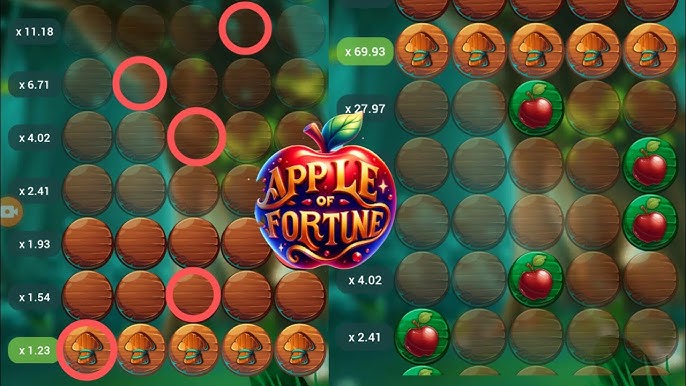

إرسال التعليق